在windows10 安装子系统linux(WSL安装方式)
在 windows 10 平台采用了WSL安装方式安装linux子系统
1 查找自己想要安装的linux子系统
wsl --list --online
2 在线安装
个人用Debian比较多,这里选择Debian,如下图:
wsl --install -d Debian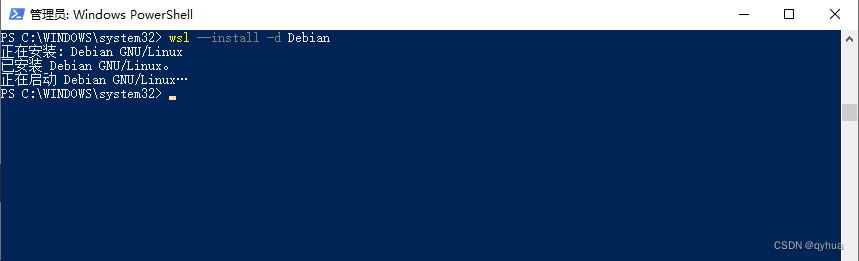 安装过程中有一步要求输入用户名与密码,输入后安装完成如下图:
安装过程中有一步要求输入用户名与密码,输入后安装完成如下图:
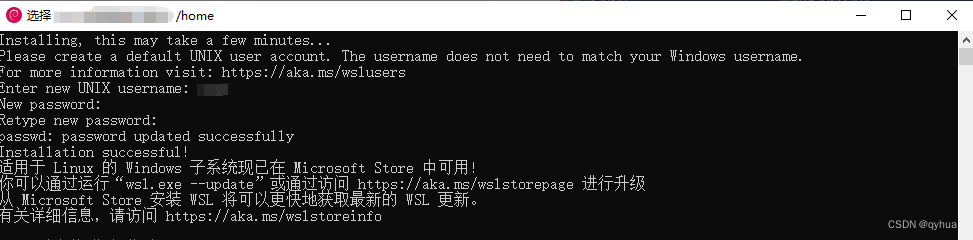
3 获取root权限
默认打开终端是普通权限$开头,普通用户连安装软件的权限都没有,操作很不方便,如下图:

在 WSL 中获取 root 权限:
方式一:
使用 sudo 命令,允许普通用户以超级用户的身份执行命令的方法。sudo 可以让你以 root 用户的身份执行命令。
# sudo 开头 + 命令
sudo xxx
方式二:
永久切换到 root 用户,可以运行以下命令
sudo su -相关资料:
微软官网安装教程:http://learn.microsoft.com/en-us/windows/wsl/install




